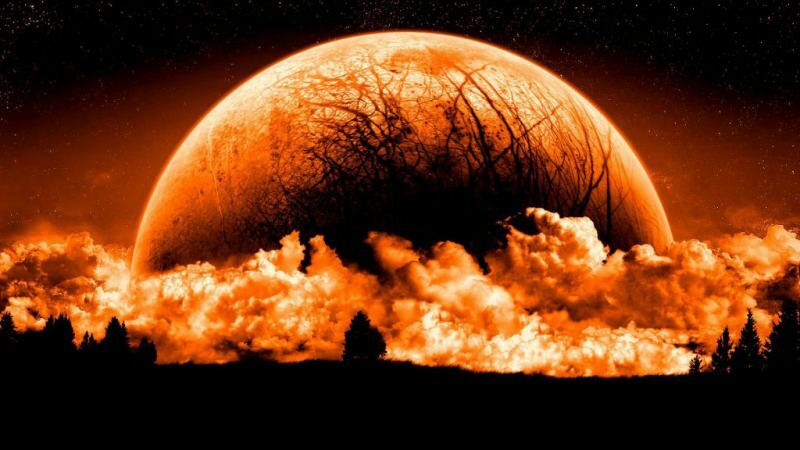Ultima actualizare pe

Dacă rămâneți fără spațiu pe iCloud, va trebui să revendicați o parte eliminând fotografiile. Aflați cum să ștergeți fotografiile de pe iCloud aici.
Dacă sunteți utilizator de dispozitiv Apple sau v-ați înscris pentru un ID Apple, aveți 5 GB de spațiu de stocare gratuit pe iCloud. Compania are diferite niveluri pe care le puteți achiziționa dacă aveți nevoie de spațiu de stocare suplimentar.
Cu toate acestea, fotografiile și videoclipurile ocupă cel mai mult spațiu pe unitatea bazată pe cloud. Deci, dacă doriți să vă păstrați contul sub limita de 5 GB, puteți șterge fotografiile de pe iCloud.
Când faceți o fotografie, aceasta este sincronizată automat cu spațiul de stocare iCloud (dacă sincronizarea este activată). Ștergerea fotografiilor de care nu mai aveți nevoie vă poate ajuta să faceți loc pentru alte fotografii și fișiere pe iCloud. Dacă doriți să știți cum să ștergeți fotografiile de pe iCloud, urmați acești pași.
Cum să ștergeți fotografii de pe iCloud
Dacă doriți să ștergeți o singură fotografie sau o mână dintre ele de pe iCloud, o puteți face de pe telefon prin aplicația Fotografii.
Notă: Această opțiune șterge fotografiile de pe iCloud și iPhone sau iPad.
Pentru a șterge fotografii din iCloud de pe iPhone sau iPad:
- Deschide Fotografii aplicația din ecranul de start.
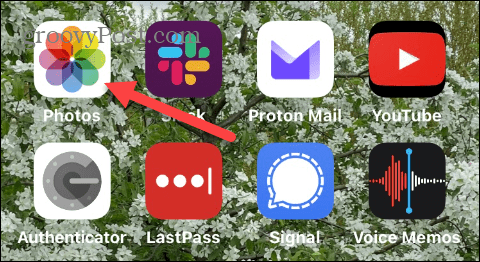
- Glisați și selectați fotografiile pe care doriți să le ștergeți și alegeți una dintre cele două moduri de a șterge o singură fotografie sau mai multe fotografii.
- Pentru a șterge un singur fotografie, atingeți lung imaginea și selectați Șterge opțiunea din meniu.
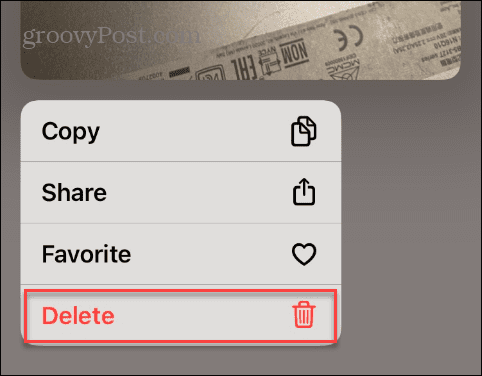
- Atingeți Ștergeți fotografia când apare mesajul de verificare.
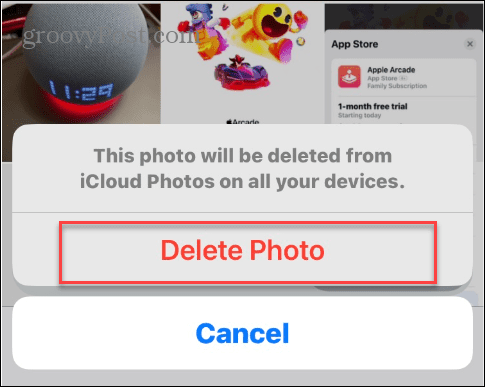
- Dacă doriți să ștergeți mai multe fotografii simultan, atingeți Selectați în colțul din dreapta sus al ecranului.
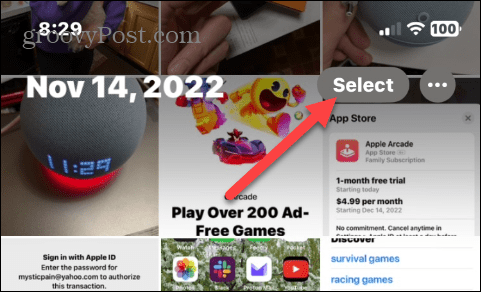
- Atingeți fiecare dintre fotografiile pe care doriți să le ștergeți și atingeți Coș de gunoi pictograma din colțul din dreapta jos al ecranului.
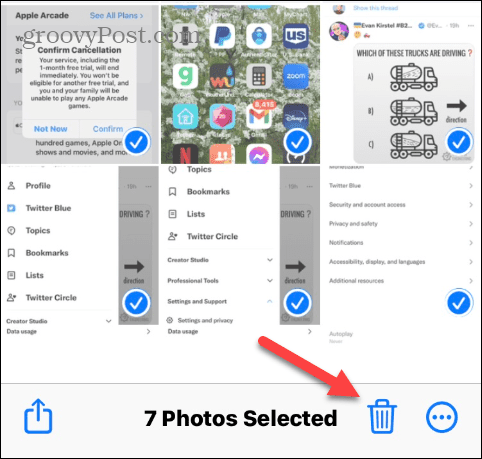
- Apasă pe Șterge opțiunea când apare mesajul de verificare.
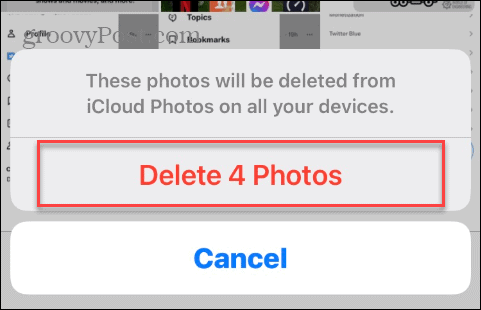
Cum să ștergeți fotografii de pe iCloud (dar nu pe dispozitivul dvs.)
Acum, poate doriți să ștergeți fotografiile de pe iCloud, dar nu de pe iPhone sau iPad. În acest fel, puteți elibera spațiu pe iCloud, dar le puteți salva pe dispozitiv. Pentru a face acest lucru, va trebui să dezactivați funcția de sincronizare a fotografiilor.
Pentru a șterge fotografii de pe iCloud, dar nu de pe dispozitivul dvs.:
- Deschide Setări aplicația de pe ecranul de start de pe iPhone sau iPad.
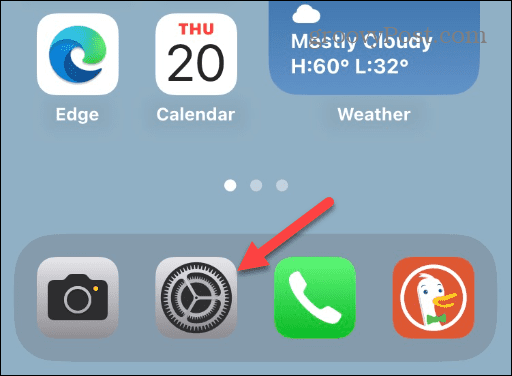
- Derulați în jos și atingeți Fotografii opțiunea din meniu.
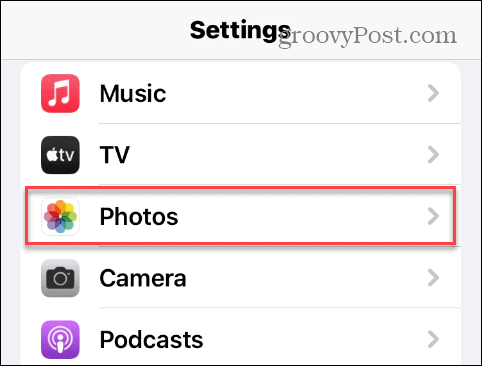
- Comutați Fotografii iCloud trece la Oprit poziţie.
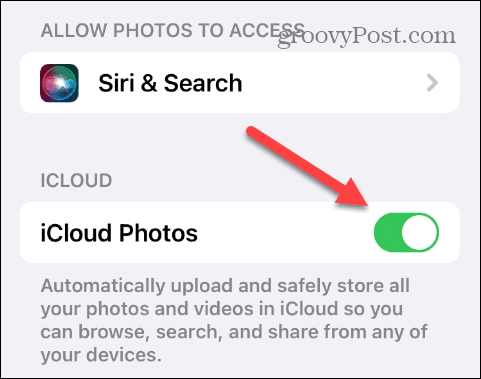
- Când apare mesajul pop-up, atingeți Eliminați de pe iPhone opțiune dacă doriți să ștergeți copiile cu rezoluție scăzută ale fotografiilor de pe iPhone. Originalele vor rămâne pe iCloud.
- Selectează Descărcați fotografii și videoclipuri opțiunea de a restabili fotografiile originale pe dispozitiv.

Asigurați-vă că repetați această opțiune pentru alte dispozitive iOS conectate la același ID-ul Apple. Odată ce iCloud Photos este dezactivat, fotografiile fiecăreia dintre dispozitivele dvs. vor fi gestionate individual.
Cum să ștergeți fotografiile direct de pe iCloud
O altă modalitate de a șterge fotografii din iCloud este direct din iCloud printr-un browser de pe computer. Procesul este simplu și vă poate permite o gestionare mai bună a fotografiilor dvs., deoarece există mai mult spațiu pe ecran.
Pentru a utiliza versiunea online a iCloud pentru a șterge fotografii:
- Lansați un browser pe Mac sau PC, mergeți la site-ul iCloudși conectați-vă dacă nu sunteți deja.
- Apasă pe meniul butonul din colțul din dreapta sus și alegeți Fotografii opțiune.
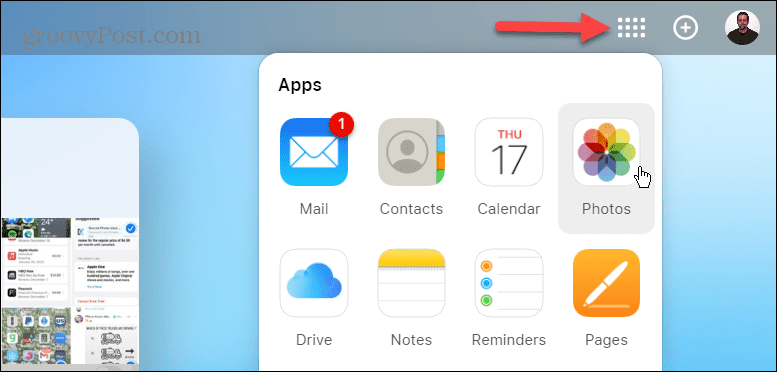
- Când se deschide pagina Fotografii, țineți apăsat butonul Ctrl cheie sau Comanda pe Mac și selectați fotografiile pe care doriți să le eliminați. După ce ați ales fotografiile de șters, faceți clic pe Coș de gunoi pictograma din colțul din dreapta sus.
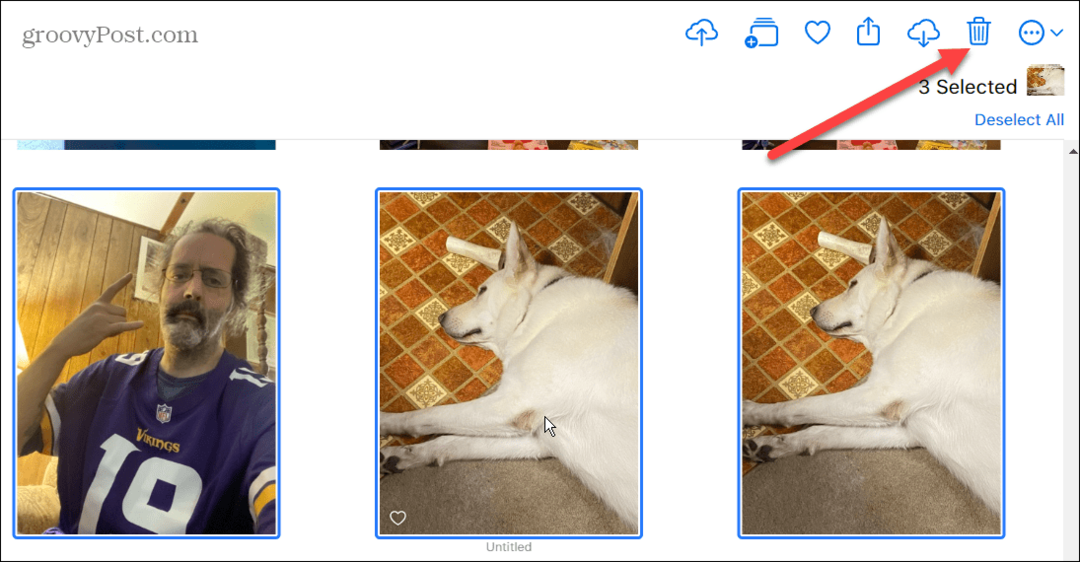
- Când apare ecranul de verificare, faceți clic pe Șterge buton.
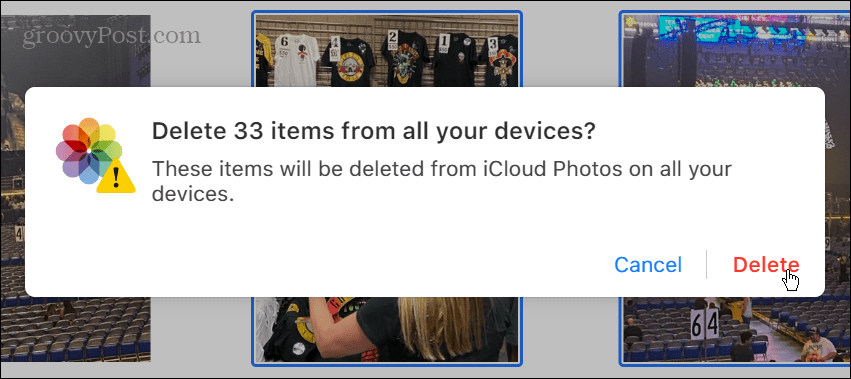
De asemenea, rețineți că puteți utiliza Ctrl sau Comanda (pe Mac) + A pentru a selecta toate fotografiile și a le șterge. În plus, puteți face clic pe o zonă goală de pe ecranul iCloud, țineți apăsat Ctrl sau Command pe un Mac și trageți cursorul pentru a selecta simultan un grup de fotografii.
De asemenea, este important să știți că Apple vă permite doar să selectați 1.000 de fotografii simultan.
Cum să ștergeți definitiv fotografiile de pe iCloud
Când ștergeți fotografii de pe iCloud, acestea le plasează în Șters recent secțiunea, unde vor rămâne până la 40 de zile până la ștergerea automată. O caracteristică de calitate a acesteia este că vă permite să vedeți numărul de zile rămase înainte ca fotografiile sau videoclipurile să fie șterse definitiv.
Pentru a șterge definitiv fotografiile de pe iCloud:
- Conectați-vă la iCloud din browserul dvs. web.
- Apasă pe Șters recent opțiunea din panoul din stânga.
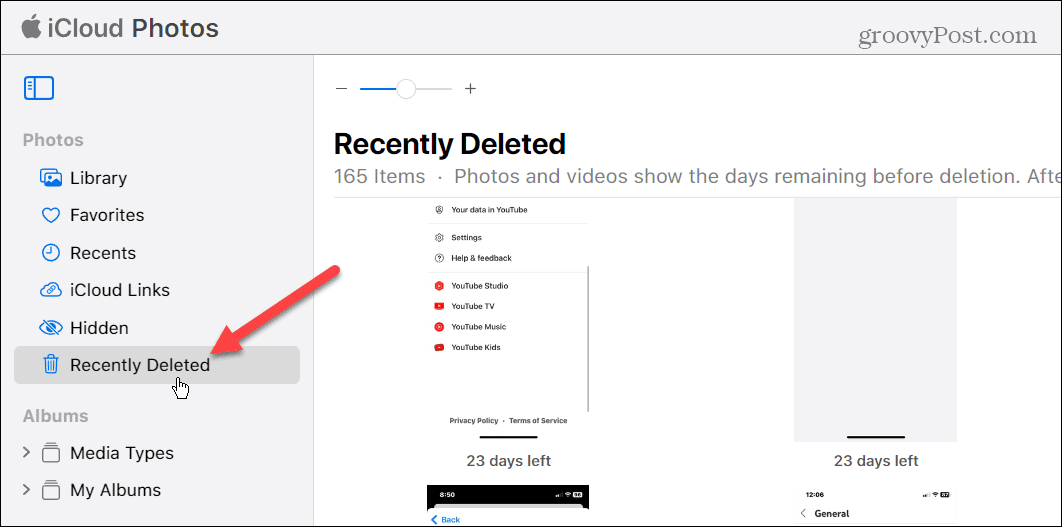
- Alegeți fotografiile pe care doriți să le ștergeți și faceți clic pe Șterge butonul din colțul din dreapta sus al ecranului.
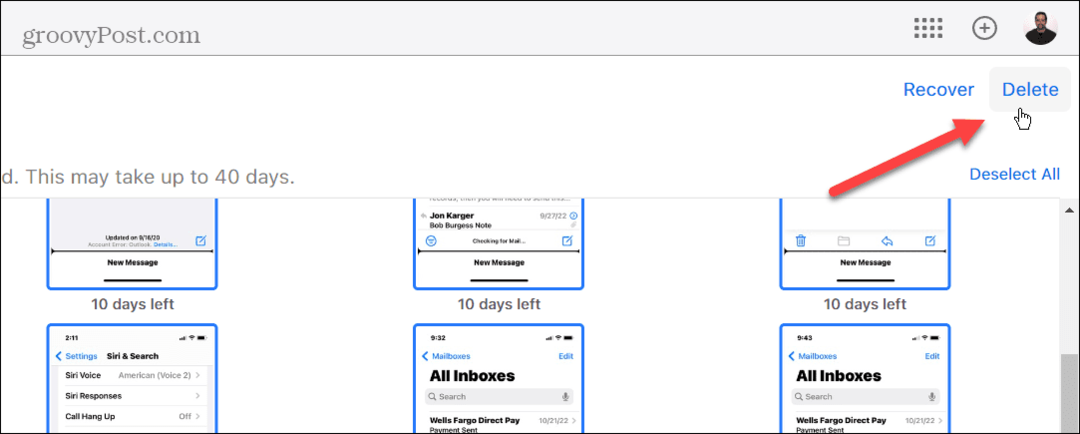
- Când apare mesajul de verificare, faceți clic pe Șterge buton. Rețineți că ștergerea fotografiilor și videoclipurilor din această locație nu poate fi anulată.

Obține mai mult de la iCloud
Dacă scăpați de 5 GB de spațiu de stocare gratuit pe iCloud și nu doriți să plătiți mai mult, ștergerea fotografiilor și videoclipurilor este o modalitate excelentă de a recupera spațiu. Dacă rămâneți fără spațiu iCloud, este esențial să ștergeți fotografiile și videoclipurile de care nu aveți nevoie, deoarece fișierele sunt de obicei mari și ocupă cel mai mult spațiu.
Pe lângă curățarea spațiului de stocare iCloud, serviciul oferă mai multe funcții pe care poate doriți să le verificați. De exemplu, poți conectați iCloud cu aplicația Fotografii Windows 11 sau utilizați Funcția Ascunde e-mailul meu.
De asemenea, dacă plătiți pentru iCloud Plus, puteți accesa Caracteristica iCloud Private Relay, un VPN Safari. Dacă nu știți dacă aveți nevoie de versiunea premium sau nu, consultați diferența dintre iCloud și iCloud Plus.
Deși este excelent să vă sincronizați dispozitivele, există momente în care veți dori deconectați-vă de la iCloud pe toate dispozitivele. iCloud este grozav, dar nu funcționează întotdeauna așa cum era de așteptat. Dacă aveți probleme cu el, aflați despre remedierea problemelor iCloud de pe dispozitivele dvs.
Cum să găsiți cheia de produs Windows 11
Dacă trebuie să transferați cheia de produs Windows 11 sau doar aveți nevoie de ea pentru a face o instalare curată a sistemului de operare,...
Cum să ștergeți memoria cache, cookie-urile și istoricul de navigare Google Chrome
Chrome face o treabă excelentă în stocarea istoricului de navigare, a memoriei cache și a cookie-urilor pentru a optimiza performanța browserului online. E cum să...